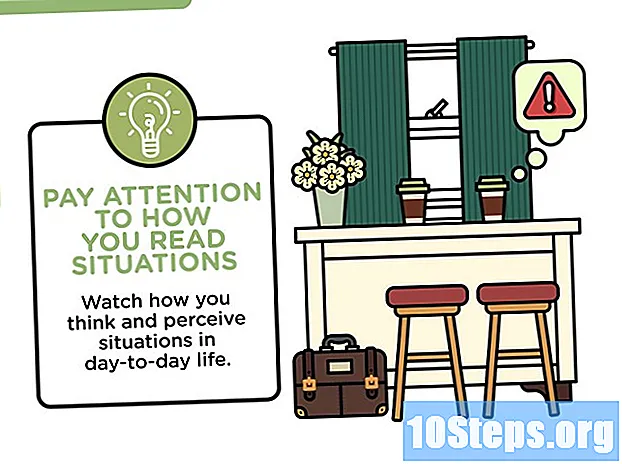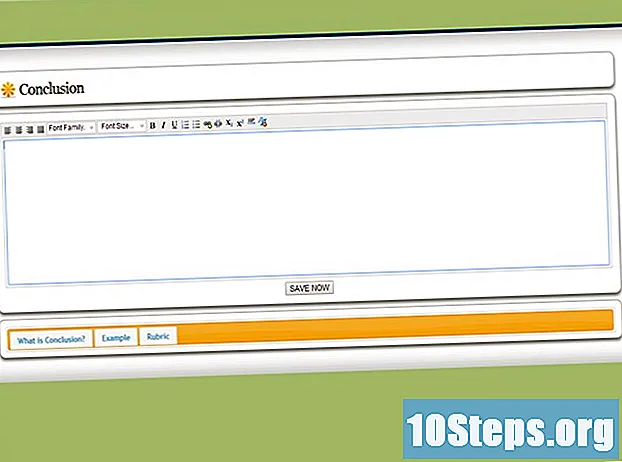Autor:
Judy Howell
Datum Vytvoření:
2 Červenec 2021
Datum Aktualizace:
12 Smět 2024
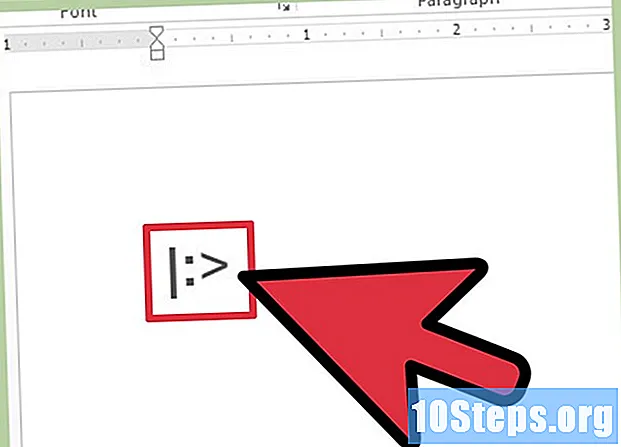
Obsah
V tomto článku se naučíte, jak vkládat symboly a speciální znaky do aplikace Microsoft Word, aniž byste museli zlomit hlavu a zbláznit se.
Kroky
Otevřete MS Word.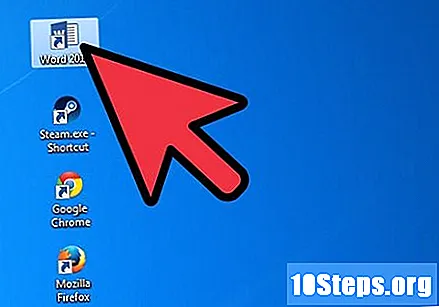
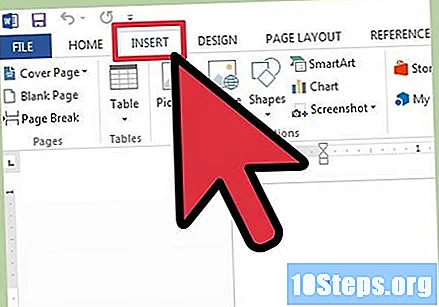
Klikněte na „Vložit“.
Klikněte na "Symbol".

Klikněte na „Speciální znaky“ na levé horní kartě.
V levém dolním rohu klikněte na „Automatická oprava“.
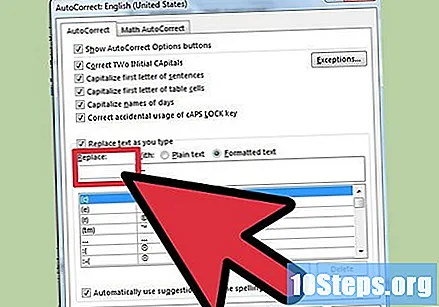
Ve všech zaškrtnutých políčkách vyhledejte „Nahradit“ uprostřed vlevo.
Ve stejném řádku jako „Nahradit“ vyhledejte výraz „s“ a „Jednoduchý text“ a poté „formátovaný text“.
Klikněte na kruh vedle „prostého textu“.
Vraťte se zpět a klikněte na políčko „nahradit“ a zadejte zjednodušenou verzi symbolu. Například pokud chcete vytvořit |:> jednoduše vložte | / do pole "Nahradit" a |:> do pole "Prostý text".
Poté klikněte na "Přidat" a máte hotovo!
Klepnutím na „Zavřít“ zavřete obě nabídky.
Gratulujeme! Právě jste si vytvořili svůj vlastní symbol!
Voila! Můžete vytvářet a nahrazovat symboly v aplikaci Microsoft Word!
Tipy
- V aplikaci Word 2003 přejděte do části „Nástroje“ a poté na „Možnosti automatických oprav“ místo „symbol“.
- V aplikaci Microsoft Word 2010 klikněte na Vložit symbol, vyberte a hledejte, dokud nenajdete trojúhelník s vykřičníkem. Připraven!